



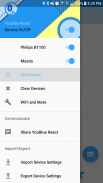
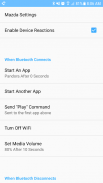
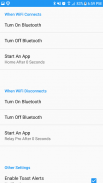
YouBlue React - Auto Bluetooth

Beschreibung von YouBlue React - Auto Bluetooth
Wählen Sie aus einer Vielzahl von Reaktionen bei der Verbindung mit verschiedenen Bluetooth-Geräten. Erstellen Sie für jedes Gerät ein anderes Profil (in Pro sind mehrere Profile zulässig). Erstellen Sie Ihr eigenes „Wenn dies, dann tun Sie das“-Profil.
Zu den Bluetooth-Profilreaktionen gehören:
-Starten Sie eine App
-Starten Sie eine andere App
- „Media Play“-Intent senden (an die erste App gerichtet, die gestartet werden soll)
- „Media Stop“-Intent senden (an die erste App gerichtet, die gestartet werden soll)
-Legen Sie die Medienlautstärke fest
-Benutzerdefinierte Benachrichtigung bei Bluetooth-Trennung
Reagieren Sie auch auf WLAN
-Bluetooth umschalten
- Starten Sie eine App
-Benutzerdefinierte Benachrichtigung
**Neue Reaktionen**
Ausgehender Anruf -> Bluetooth einschalten
Eingehender Anruf -> Bluetooth einschalten
Strom angeschlossen -> Bluetooth einschalten
Strom getrennt -> Bluetooth einschalten
Kopfhörer angeschlossen -> Bluetooth einschalten
Nach dem Booten -> Starten Sie eine App
**Neue Funktionen**
Der Befehl „Play“ senden richtet sich nun an die erste App, die gestartet werden soll. Dadurch werden Probleme behoben, bei denen Ihre Musik-App keine automatische Wiedergabefunktion hat.
Automatische Wiedergabe für Spotify!
Sie können für jedes Bluetooth-Gerät, das Sie mit Ihrem Telefon/Tablet gekoppelt haben, ein Profil erstellen und Reaktionen einrichten. In der kostenlosen Version können Sie nur 1 Profil einrichten. Für unbegrenzte Profile und keine Werbung führen Sie ein Upgrade auf YouBlue React Pro durch.
WLAN-Reaktionen sind verfügbar, aber nicht an ein Profil gebunden.
Starten Sie jede startfähige App in den Reaktionen.
Beispielanwendungsfall:
Mazda-Profil -
Bluetooth-Verbindung -> Pandora starten, dann Maps starten, Medienlautstärke einstellen
Bluetooth wird getrennt -> Play Notification
Bluetooth-Lautsprecherprofil -
Bluetooth stellt eine Verbindung her -> Starten Sie Spotify
Verzögerung x Sekunden -> „Play“-Befehl senden
Bluetooth trennt sich -> „Stopp“ an Spotify senden
WLAN stellt eine Verbindung her -> Startseite starten, Bluetooth einschalten
WLAN wird getrennt -> Bluetooth einschalten
Kopfhörer anschließen -> Pandora starten, Medienlautstärke auf 70 % einstellen
Strom angeschlossen -> Bluetooth einschalten
Strom getrennt -> Bluetooth einschalten
Eingehender Anruf -> Bluetooth einschalten
Eingehender Anruf beendet -> Medienlautstärke einstellen
**YouBlue React hat keine Verbindung zu den oben genannten Apps.
Weitere Tipps/Details:
-Sie können das Widget verwenden, um den Dienst umzuschalten.
-Intelligente Bluetooth-Reaktionen erkennen Verbindungsänderungen und schalten oder lösen basierend auf Ihren Einstellungen um
- Stellen Sie beim Verlassen des Hauses automatisch eine Verbindung zu Ihrem Auto her, indem Sie Bluetooth so einstellen, dass es sich einschaltet, wenn die WLAN-Verbindung unterbrochen wird
- Starten Sie die Musik-App automatisch, indem Sie Ihr Auto als Geräteprofil hinzufügen (sobald es von Ihnen gekoppelt wurde). Stellen Sie in den Geräteprofileinstellungen „App starten“ ein, wenn eine Bluetooth-Verbindung hergestellt wird. Wählen Sie eine beliebige App aus, die Sie starten möchten.
-Erstellen Sie Ihren eigenen intelligenten Algorithmus und starten Sie den Dienst über das Widget oder den Schalter in der Navigationsleiste.
Bei Funktionsanfragen senden Sie mir bitte eine E-Mail an kevinersoy@kevinersoy.com.
„...sein einfaches Design ist für jedermann leicht zu bedienen“
-thesmartphoneappreview.com
http://thesmartphoneappreview.com/android/youblue-react-bluetooth-android-review/
Die Bluetooth®-Wortmarke und -Logos sind eingetragene Marken von Bluetooth SIG, Inc. und jede Verwendung dieser Marken durch Kevin Ersoy erfolgt unter Lizenz. Andere Marken und Handelsnamen sind Eigentum ihrer jeweiligen Eigentümer
























